DVD Memoryとは、動画編集ソフト【Filmora】でおなじみの『Wondershare(ワンダーシェアー)』が提供する、Windows・Macに対応した動画編集もできるDVD作成ソフトです。様々な動画ファイルをDVDやBlu-ray(ブルーレイ)に、音楽ファイルをCDに書き込むことができます。また、テンプレートを利用したメニュー作成やチャプター作成をすることも可能です。さらに、トリミングや字幕など基本的な動画編集やBGM付きの写真スライドショーの作成もできます。
※なお、無料で利用できる試用版の場合は出力ビデオにロゴのウォーターマークが入ります。
目次
gom player dvd dvdメーカー 書き込み dvd作成ソフト 無料 vidcoder dvdstyler 使い方 dvd flick 使い方 キャプチャ タイマー 動画編集 dvd リッピング ソフト
DVD Memoryのダウンロード・インストール
下記URL(Windows版ページ)にアクセスし、「無料ダウンロード」をクリックしてインストーラーをダウンロードしてインストールして下さい。なお、Macの場合は「Mac版に切り替える」をクリックしてから「無料ダウンロード」をクリックして下さい。
https://dvdcreator.wondershare.jp/
<体験版の使用制限解除>
dvdmemoryのライセンスを購入して製品登録すると、制限されていた下記の機能が解除されます。
- ワンクリックDVD作成
- ワンクリックブルーレイディスク作成
- 動画編集
- スライドショー編集
- ロゴのウォーターマーク
<有料版の値段>
- 1年間プラン:3980円(税込)/1PC
- 永久ライセンス:4980円(税込)/1PC
- 複数ライセンス:21160円(税込)/2~5PC
DVD Memoryの使い方:Blu-ray作成
本ソフトは、DVD・Blu-rayを作成することができます。また、DVD・Blu-ray作成にはメニュー付きと素早く作成できるメニューなしがあります。手順は以下の通りです。
1.インターフェイスの表示
メイン画面で
- メニュー付きDVD作成の場合は「DVDディスクを作成」
- メニュー付きのBlu-ray作成の場合は「Blu-rayディスクを作成」
- メニューなしのDVD作成の場合は「ワンクリックでDVDを作成」
- メニューなしのBlu-ray作成の場合は「その他のDVDツール」→「ワンクリックブルーレイディスク作成」
をクリックします。すると、それぞれのインターフェイスが表示されます。
2.動画の読み込み
インターフェイスで動画ファイルをドラッグ&ドロップします。すると、動画が読み込まれて表示されます。さらに、メニュー付きの場合は「タイトル1」横の「+」をクリックすると同じタイトル内に、画面左下の「タイトルを追加」をクリックすると別タイトルに、メニューなしの場合は「タイトルを追加」をクリックすると動画を追加することも可能です。
3.メニューの編集
メニュー付きの場合、画面上部の「メニュー」をクリックし、画面右側のメニューテンプレートからお好きなメニュー画面をダブルクリックします。すると、テンプレートが適用されます。さらに、メニュー画面の文字をクリックすると、編集することも可能です。なお、テンプレートは試用版の場合は3つ、製品版の場合は100以上用意されています。
4.プレビューの表示
メニュー付きの場合、画面上部の「プレビュー」をクリックします。すると、プレビュー表示されてメニュー操作などを確認することができます。
5.ディスクへの書き込み
メニュー付きの場合は画面上部の「作成」をクリックし、メニューなしの場合は動画を読み込んだら、表示された「設定」画面下部の「作成」をクリックします。すると、「試用版の制限事項」画面が表示されるので「試用を継続」をクリックします。
DVD Memoryの使い方:その他のツール
本ソフトでは、ツールボックスから動画編集や写真スライドショー作成などのツールも利用することができます。
1.ツールボックスの表示
メイン画面右下の「その他のDVDツール>>」をクリックします。すると、ツールボックス画面が表示されます。
2.ツール一覧
ツールボックス画面からは、下記のツールを利用することができます。
- 動画編集
- ワンクリックDVD作成
- ISOファイルをDVDに書き込む
- 写真スライドショー
- データディスク
- CDに書き込み
- ワンクリックブルーレイディスク作成
DVD Memoryのまとめ
Windows・Macに対応した動画編集もできるDVD作成ソフト「DVD Memory」を紹介しました。使い方としては、動画を読み込み、メニューを選択・編集し、プレビュー確認して「作成」をクリックしたら、DVDやBlu-rayをメニュー付きで作成できます。また、ワンクリック作成ならメニューなしでもっと素早く作成することも可能です。さらに、ツールボックスから動画編集や写真スライドショーなどを利用することもできます。分かりやすいインターフェイスで初心者の方にもお勧めです。是非、無料で使える体験版でお試しの上、製品版の購入を検討してみて下さい。
<提供元:Wondershareのその他の 製品>
- Filmora(動画編集)
- スーパーメディア変換(動画変換)
- PDFelement(PDF編集)
- Recoverit(PCデータ復元)
- Dr.Fone(スマホデータ復元)
- Edraw Max(フローチャート)
- Mindmaster(マインドマップ)
提供元:https://www.wondershare.jp/
サポート:https://dvdcreator.wondershare.jp/support.html
レビュー:https://dvdcreator.wondershare.jp/
利用規約:https://www.wondershare.jp/company/terms-conditions.html
購入:https://dvdcreator.wondershare.jp/new-purchase/dvd-memory.html
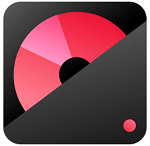
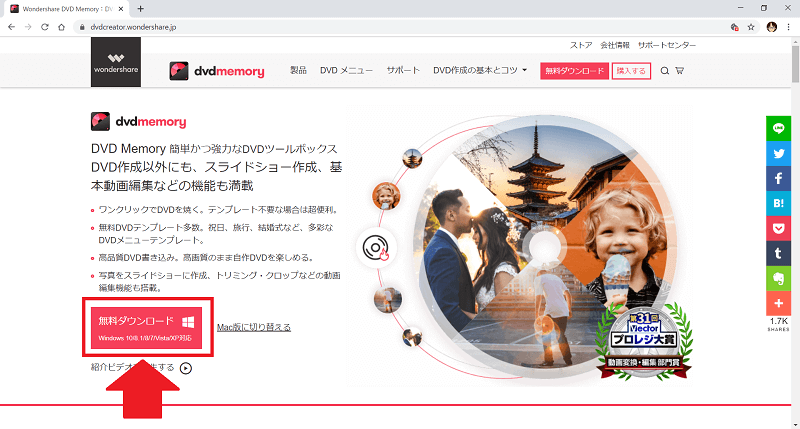
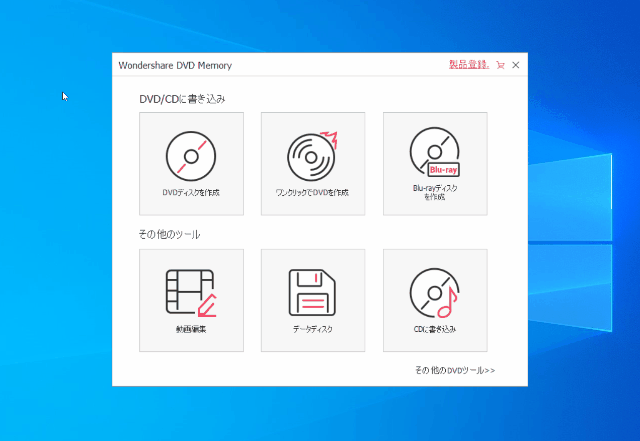
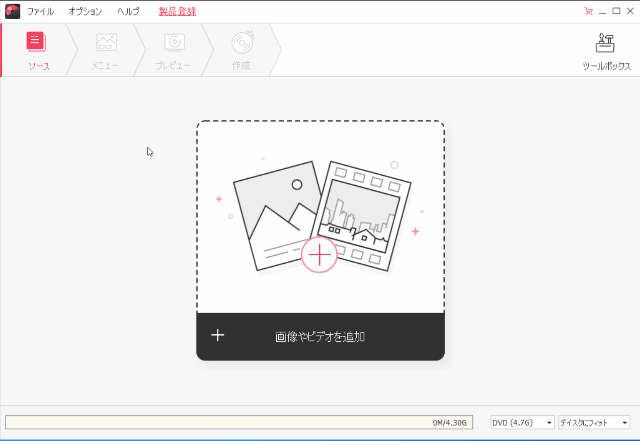
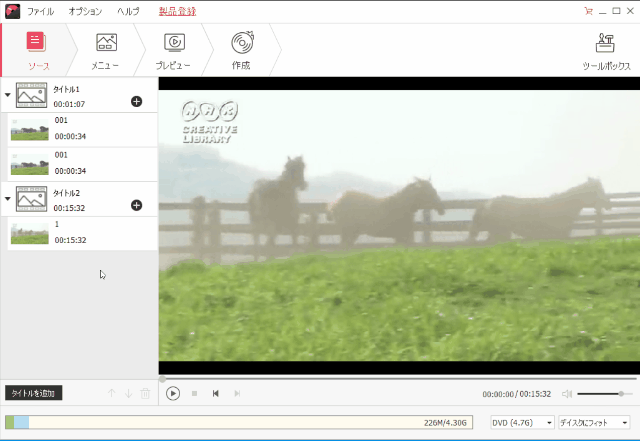
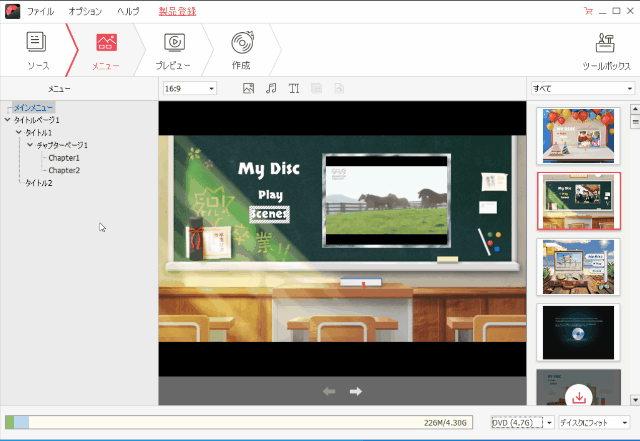
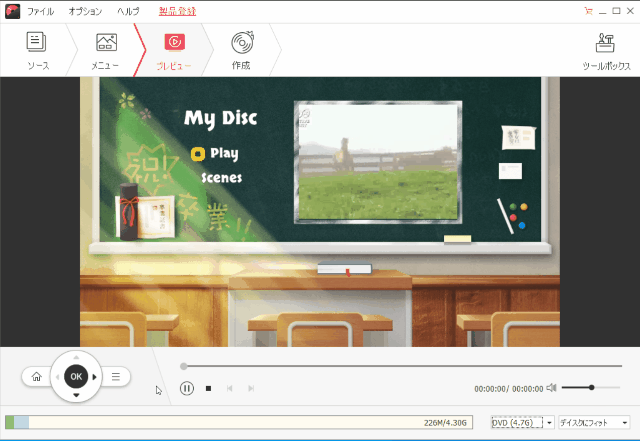
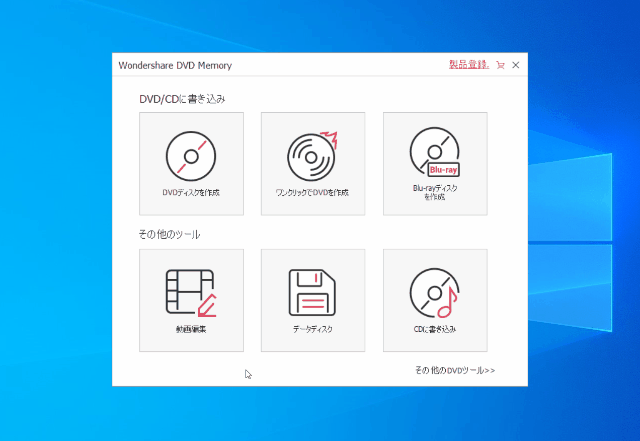
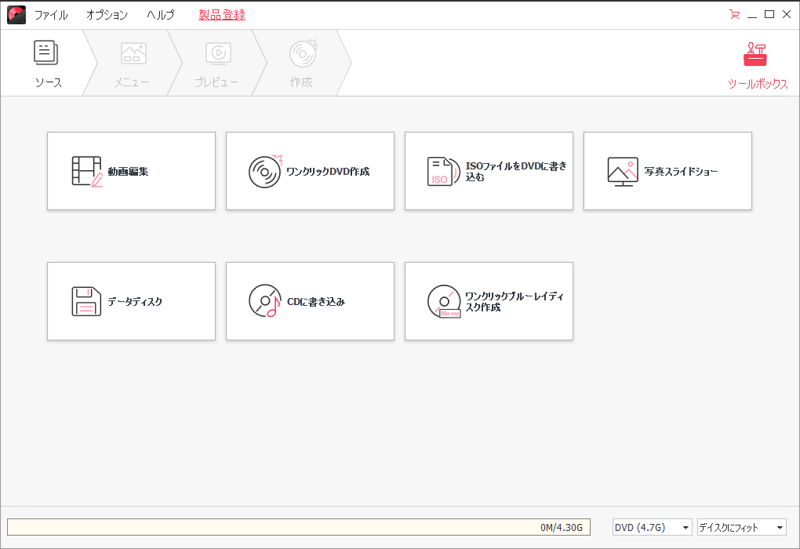
-3.jpg)




